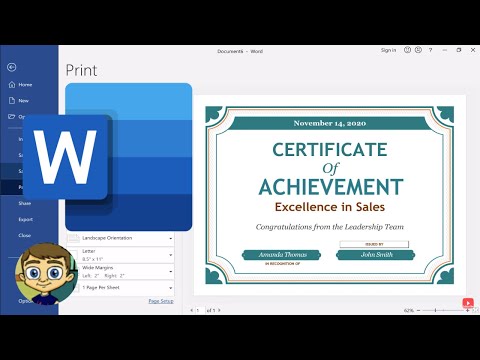
Inhoud
- Met behulp van een sjabloon
- Stap 1
- Stap 2
- Stap 3
- Stap 4
- Stap 5
- Een leeg document maken
- Stap 1
- Stap 2
- Stap 3
- Stap 4
- Stap 5
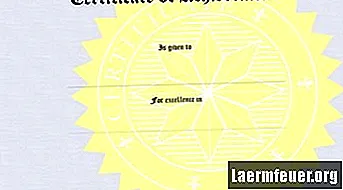
Microsoft Word is een tekstverwerkingsprogramma waarmee u verschillende documenten kunt maken, waaronder certificaten. Word 2007 is de huidige versie van de software met een reeks opdrachten bovenaan de pagina, ook wel bekend als "lint". Het aanmaken van certificaten door Word kan in een paar stappen gebeuren, met behulp van een sjabloon of een blanco document.
Met behulp van een sjabloon
Stap 1
Open Word 2007, klik op de knop "Office" en selecteer "Nieuw". Dit zal het dialoogvenster "Nieuw document" openen.
Stap 2
Selecteer een certificaatsjabloon in het linkerdeelvenster. Kies er een door te klikken op de groep met de naam "Awardcertificaten" of "Verjaardagscadeaubonnen", afhankelijk van het type dat wordt aangemaakt. Voor een grotere selectie modellen gaat u naar de Microsoft-galerie om ze te downloaden.
Stap 3
Selecteer het sjabloon dat u voor uw certificaat wilt gebruiken, selecteer het en klik op de knop "Downloaden". De sjabloon wordt geopend als een nieuw document.
Stap 4
Personaliseer uw certificaat door op elk tekstvak te klikken en uw eigen certificaat toe te voegen. Elk van de boxen heeft voorgedefinieerde bedieningselementen die u een uniform uiterlijk geven voor uw certificaat. U kunt ook de tekstopmaak aanpassen, bijvoorbeeld de kleur van de tabbladen "Home" en "Opmaak" op het lint.
Stap 5
Sla het document op en druk het af. Om het op te slaan, selecteert u de Office-knop en gaat u naar "Opslaan", waarbij u een titel op het document plaatst. Druk uw certificaat af door de Office-knop te selecteren en vervolgens "Afdrukken". Misschien wilt u voor een extra effect een zwaardere stijl of gekleurd papier gebruiken.
Een leeg document maken
Stap 1
Open Word 2007 en klik op de Office-knop en selecteer vervolgens "Nieuw". Het nieuwe document dialoogvenster zal verschijnen. Selecteer "Leeg document" en ga naar de knop "Aanmaken". Er wordt een nieuw leeg document geopend.
Stap 2
Formatteer de pagina-indeling. Klik op "Pagina-indeling" op het lint en ga vervolgens naar "Oriëntatie". Aangezien de meeste certificaatlay-outs in liggend formaat zijn, selecteert u "Liggend" als richtlijn.
Stap 3
Voeg een rand toe door "Paginarand" te selecteren, kies vervolgens de details en klik op "OK".
Stap 4
Voeg tekst en afbeeldingen toe aan uw certificaat. U kunt beginnen met typen en opmaken zoals u zou doen in elk Word-document of, als u een stijl wilt toevoegen, navigeert u naar "Invoegen" op het lint en selecteert u "Word Art". Selecteer wat u maar wilt en maak de lettergrootte op. Om afbeeldingen toe te voegen in "Invoegen", selecteer je "Clip Art" of "Afbeelding" en selecteer je vervolgens degene die je wilt.
Stap 5
Pas de plaatsing van tekst en afbeeldingen aan. Pas de tekst aan en volg de procedures onder het gedeelte "Sjabloon gebruiken" om uw certificaat op te slaan en af te drukken.